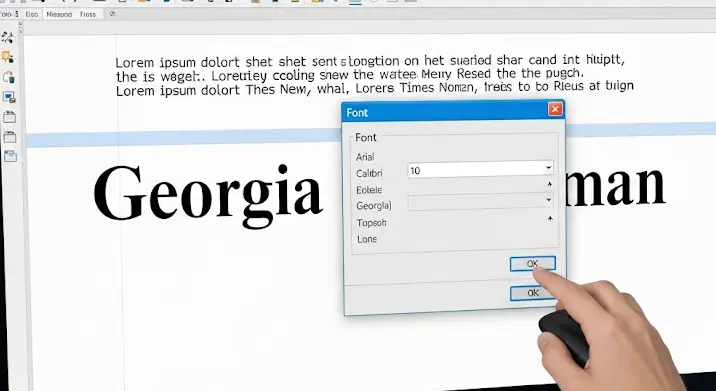
A Windows Jegyzettömb egy egyszerű, de nagyszerű szövegszerkesztő, amely minden Windows operációs rendszerrel együtt jár. Gyors, könnyen használható, és tökéletes jegyzetek készítésére, kódolásra vagy bármilyen más egyszerű szöveges feladatra. Habár nem rendelkezik a Word vagy más komplex szövegszerkesztők funkcióival, a Jegyzettömb mégis nagyon hasznos tud lenni a mindennapi feladatok során.
Egyik gyakori igény a felhasználók részéről, hogy testreszabják a Jegyzettömb megjelenését. Különösen fontos lehet, hogy az alapértelmezett betűtípust és méretet beállítsuk, hogy a szöveg könnyen olvasható legyen, és a munkánk kényelmesebb legyen. Ebben a cikkben részletesen bemutatjuk, hogyan tudjuk ezt megtenni.
A Jegyzettömb betűtípusának és méretének beállítása
Szerencsére a Jegyzettömb lehetővé teszi számunkra, hogy megváltoztassuk az alapértelmezett betűtípust és méretet. A beállítások módosítása egyszerű, és néhány kattintással elvégezhető.
1. A Jegyzettömb megnyitása
Először is, nyissuk meg a Jegyzettömböt. Ezt többféleképpen is megtehetjük:
- A Start menüben keressünk rá a „Jegyzettömb” szóra, és kattintsunk az alkalmazásra.
- A Windows keresőmezőjébe (a tálcán) írjuk be a „notepad” szót, és nyomjunk Entert.
- A Windows billentyű + R billentyűkombinációval nyissuk meg a Futtatás ablakot, írjuk be a „notepad” szót, és nyomjunk Entert.
2. A Betűtípus ablak megnyitása
Miután megnyitottuk a Jegyzettömböt, a menüsorban keressük meg a „Formátum” menüt, és kattintsunk rá. A legördülő menüben válasszuk a „Betűtípus…” opciót. Ekkor megjelenik a Betűtípus ablak.
3. A betűtípus és méret kiválasztása
A Betűtípus ablakban három fő beállítási lehetőségünk van:
- Betűtípus: Itt választhatjuk ki a kívánt betűtípust. A legördülő menüben számos betűtípus közül választhatunk. Érdemes olyan betűtípust választani, amely jól olvasható és megfelel az egyéni ízlésünknek. Néhány népszerű választás a Courier New, a Consolas vagy az Arial.
- Betűstílus: Itt beállíthatjuk a betűstílust, például a normál, dőlt, kövér vagy kövér dőlt stílust.
- Méret: Itt adhatjuk meg a betűméretet. A legördülő menüben különböző méretek közül választhatunk, vagy akár kézzel is beírhatjuk a kívánt méretet. A megfelelő méret kiválasztása kulcsfontosságú a jó olvashatóság érdekében. Általában a 10-12-es méret megfelelő szokott lenni, de ez függ a választott betűtípustól és a saját látásunktól is.
A kiválasztott beállítások azonnal megjelennek a Minta területen, így ellenőrizhetjük, hogy a választott betűtípus és méret megfelelő-e.
4. A beállítások mentése
Miután kiválasztottuk a kívánt betűtípust, betűstílust és méretet, kattintsunk az „OK” gombra. Ezzel a Jegyzettömb beállítja az új alapértelmezett betűtípust és méretet. Minden újonnan megnyitott Jegyzettömb ablakban ezek a beállítások lesznek érvényesek.
További tippek és trükkök
- Szöveg törése: Ha szeretnénk, hogy a szöveg automatikusan sortörést alkalmazzon a Jegyzettömb ablakában, a „Formátum” menüben jelöljük be a „Szövegtörés” opciót.
- Nagyítás/kicsinyítés: Bár a Jegyzettömb nem rendelkezik dedikált nagyítás/kicsinyítés funkcióval, a Ctrl + görgővel (egér görgője) vagy a Ctrl + „+” / Ctrl + „-” billentyűkombinációkkal a Windows rendszer szintjén tudjuk nagyítani/kicsinyíteni az egész képernyőt, ami a Jegyzettömb tartalmát is érinti.
- Gyári beállítások visszaállítása: Ha elrontottuk a beállításokat, és szeretnénk visszaállítani a Jegyzettömb gyári beállításait, akkor a legegyszerűbb, ha töröljük a Jegyzettömb beállításait a rendszerleíró adatbázisban. FIGYELEM: Ez a művelet kockázatos lehet, ha nem vagyunk biztosak a dolgunkban. Keressünk rá a „jegyzettömb beállítások visszaállítása” kifejezésre az interneten, és kövessünk egy megbízható útmutatót.
Összegzés
A Windows Jegyzettömb egy rendkívül hasznos eszköz a mindennapi szöveges feladatokhoz. Az alapértelmezett betűtípus és méret beállításával még kényelmesebbé tehetjük a használatát. A cikkben bemutatott lépések követésével könnyedén testreszabhatjuk a Jegyzettömb megjelenését, hogy az a legjobban megfeleljen az igényeinknek.
